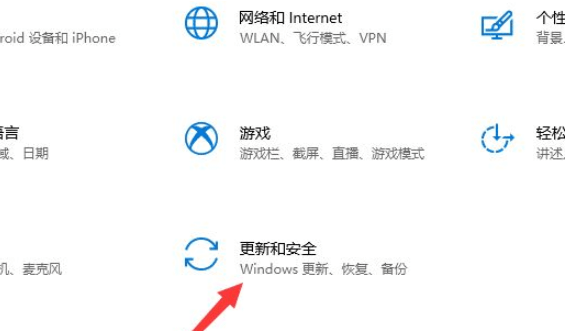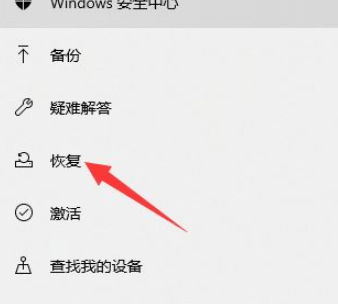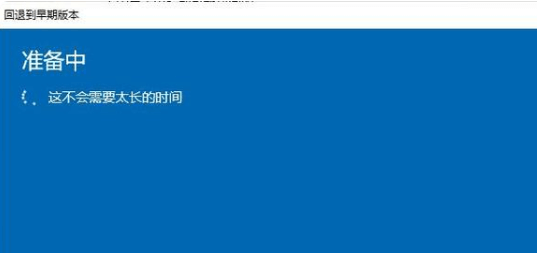有很多小伙伴们将自己的windows10系统升级为win11系统以后感觉到很不习惯,想要重新降为win10系统进行使用,那更新级win11后怎么退回win10系统呢?下面教下大家win11退回win10的方法.
工具/原料
系统版本:windows11系统
品牌型号:宏碁(Acer)墨舞EX214
方法
1.当我们更新win11后怎么退回win10呢,首先点击桌面开始菜单 ,打开设置页面。
2.点击【更新与安全】。
3.找到恢复选项并打开。
4.,点击开始按钮返回win10系统。
5.当弹出【退回到早期版本】的操作页面时,根据提示操作即可完成win11退回win10系统的操作。
注意:退回选项只存在十天时间
总结
1、打开设置界面,点击更新与安全;
2、在恢复下点击开始按钮返回win10系统;
3、根据提示操作即可。